苹果手机关机后录像
更新时间:2024-01-02 17:35:43来源:鼎乐游戏浏览量:
苹果手机已经成为人们生活中不可或缺的一部分,其强大的功能和便捷的操作给我们带来了许多便利,有时我们可能会遇到一些问题,比如当我们想要录像时,苹果手机关机后屏幕变黑,无法进行录像的情况。这对于那些喜欢记录生活点滴或需要用手机进行工作的人来说,无疑是个令人困扰的问题。有没有什么方法可以解决这个问题呢?接下来我们将介绍一种简单有效的方法来解决苹果手机关机后录像的问题。
iPhone屏幕黑屏录像方法
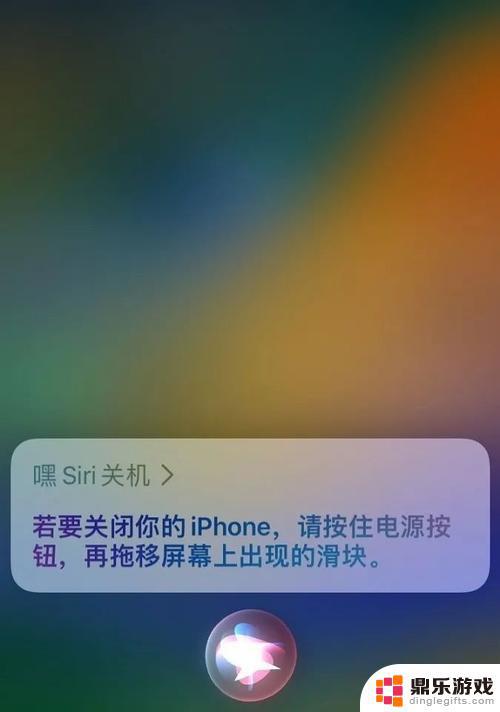
1. 进入设置 - 通用 - 辅助功能,此时我们会看到一个“缩放”的选项,点击进入。
2. 把缩放功能打开之后,我们会看到一个长方形边框出现,点击边框下部的长条。
3. 点击长条之后会出现下图显示的画面,点击“选取滤镜”,并且选择“弱光”。
4. 然后返回到上一步,点击“全屏幕缩放”,然后把下面的进度条拉到最小。
5. 退出缩放,在辅助功能界面的最下方找到辅助功能快捷键。点击进入,并选择“缩放”这个选项,其他所有选中的选项都要取消。
此时,我们可以试一下连续按三下 Home 键查看屏幕是否会出现亮度降低的情况,再按三下 Home 键又会变亮。如果出现上述变化,则说明一切顺利。
6. 在锁屏未开锁的界面,向左滑动屏幕。滑动一大部分但不要松开,然后点击录像功能,并连续按三下 Home 键,如果屏幕亮度变暗,则可以进行息屏录像了。另外,点亮屏幕并解锁 iPhone 即可停止录像。
以上就是苹果手机关机后录像的全部内容,有需要的用户可以按照以上步骤操作,希望对大家有所帮助。
- 上一篇: 如何在手机上照片设置白底
- 下一篇: 换手机苹果交通卡同步














